Definiuje rzutowanie równoległe lub widoki perspektywiczne za pomocą kamery i celownika.
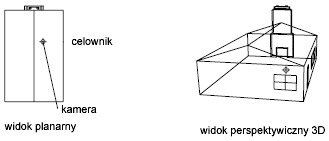
Wyświetlane są następujące monity.
Wybierz obiekt
Określa obiekty do użycia w obrazie podglądu podczas zmiany widoku. Dokonanie wyboru zbyt dużej liczby obiektów znacznie spowalnia ciągnięcie i aktualizację.
DVIEWBLOCK
Po naciśnięciu klawisza Enter w odpowiedzi na monit Wybierz obiekty polecenie DVIEWBLOCK spowoduje wyświetlenie obrazu podglądu. Własny blok pomocniczy można utworzyć w obszarze 1 jednostka na 1 jednostkę na 1 jednostkę, którego początek znajduje się w lewym dolnym rogu. Na poniższej ilustracji jest przedstawiony przykład użycia domyślnego bloku pomocniczego w celu ustawienia widoku (ruch kursora graficznego dopasowuje widok).

Określenie punktu
Rozwija widok pod kamerą. Wybrany punkt jest punktem początkowym dla operacji ciągnięcia. Kierunek obserwacji zmienia się w pobliżu celu w miarę poruszania urządzeniem wskazującym.
Kąty muszą być dodatnie. Kąt kierunku wskazuje przód widoku, a kąt powiększenia określa jak daleko rozwija się widok.
Kamera
Określa nowe położenie kamery przez obrót kamery wokół punktu celu. Dwa kąty wyznaczają wielkość obrotu.
- Położenie kamery
-
Ustawia położenie kamery na podstawie podanego punktu.
- Podaj kąt względem płaszczyzny XY
-
Ustawia położenie kamery pod kątem powyżej lub poniżej płaszczyzny XY. Kąt 90 stopni oznacza, że kamera znajduje się nad płaszczyzną, a kąt –90 stopni oznacza, że kamera znajduje się pod płaszczyzną. Kąt kamery równy 0 stopni umieszcza kamerę równolegle do płaszczyzny XY lokalnego układu współrzędnych (LUW).
- Przełącz (kąt w)
-
Przełącza pomiędzy dwoma trybami wprowadzania kąta. Wprowadzenie kąta w wierszu polecenia blokuje ruch wskaźnika w taki sposób, że są widoczne położenia dostępne dla tego kąta. Opcja przełączenia odblokowuje ruch kursora dla kąta i można wówczas wykorzystać kursor do obracania kamery.
- Podanie kąta w płaszczyźnie XY od osi X
-
Umożliwia ustawienie pod kątem na płaszczyźnie XY względem osi X bieżącego lokalnego układu współrzędnych (LUW). Ten kąt ma od -180 do 180 stopni. Kąt obrotu równy zero oznacza obserwację wzdłuż osi X bieżącego układu LUW w stronę początku.

Rysunek pokazuje jak kamera obraca się w lewą stronę od położenia początkowego, pozostawiając niezmieniony kąt względem płaszczyzny XY.
- Przełącz (kąt względem)
-
Przełącza pomiędzy dwoma trybami wprowadzania kąta. Wprowadzenie kąta w wierszu polecenia blokuje ruch wskaźnika w taki sposób, że są widoczne położenia dostępne dla tego kąta. Opcja przełączenia odblokowuje ruch kursora dla kąta i można wówczas wykorzystać kursor do obracania kamery.
Cel
Określa nowe położenie celu przez obracanie go wokół kamery. Efekt jest podobny do efektu uzyskanego przy obracaniu głowy, by zobaczyć różne widoki z jednego punktu obserwacji. Dwa kąty wyznaczają wielkość obrotu.
- Podaj kąt względem płaszczyzny XY
- Podaj kąt względem płaszczyzny XY
- Przełącz (kąt w)
- Przełącz (kąt w)
- Podanie kąta w płaszczyźnie XY od osi X
- Podanie kąta w płaszczyźnie XY od osi X
Rysunek pokazuje jak cel obraca się w lewą stronę od położenia początkowego, przy niezmienionym kącie względem płaszczyzny XY .
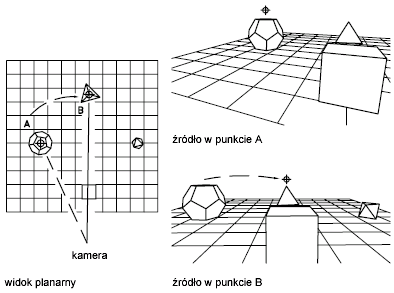
- Przełącz (kąt względem)
- Przełącz (kąt względem)
Odległość
Przesuwa kamerę wzdłuż kierunku obserwacji. Ta opcja włącza obserwację perspektywiczną, co powoduje, że obiekty bardziej odległe od kamery stają się mniejsze niż bliższe kamerze. Specjalna ikona perspektywy zastępuje standardowy symbol układu współrzędnych. Pojawia się monit o podanie nowej odległości od kamery do celu.
Na suwaku znajdującym się w górnej części obszaru rysunku znajdują się etykiety od 0x do 16x, gdzie 1x oznacza bieżącą odległość. Przesuwanie kursora na suwaku w prawo zwiększa odległość pomiędzy kamerą a celem. Przesuwanie kursora w lewo zmniejsza tę odległość. Aby wyłączyć widok perspektywiczny, kliknij opcję Wyłącz w głównym monicie DWIDOK.
Jeżeli cel i kamera są blisko siebie, lub jeżeli podano dużą ogniskową, to można zobaczyć bardzo mały fragment rysunku przy określaniu nowej odległości. Jeśli rysunek nie jest widoczny lub widoczny jest jego fragment, należy zastosować maksymalną wartość skali (16x) lub podać większą odległość. Aby powiększyć rysunek bez włączania widoku perspektywicznego, należy użyć opcji Zoom polecenia DWIDOK.
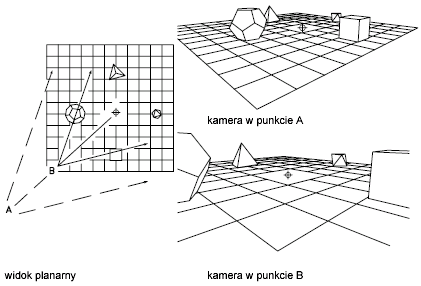
Na rysunku pokazano efekt przesuwania kamery wzdłuż kierunku obserwacji względem celu, gdzie pole widoku pozostaje stałe.
Punkty
Umieszcza punkty kamery i celu wykorzystując współrzędne X,Y,Z współrzędne. Można użyć filtrów współrzędnych XYZ .
Aby ułatwić definiowanie nowej linii obserwacji, program rysuje linię rozciągnięcia od bieżącej pozycji kamery do krzyża nitkowego. Pojawia się monit o podanie nowego położenia kamery.
Linia pomocnicza łączy punkt celu z krzyżem nitkowym, by ułatwić określenie położenia kamery względem celu. Ilustracja pokazuje zmianę widoku przy zamianie punktów kamery i celu. Nastawy ogniskowej i odległości są w obu przypadkach takie same.
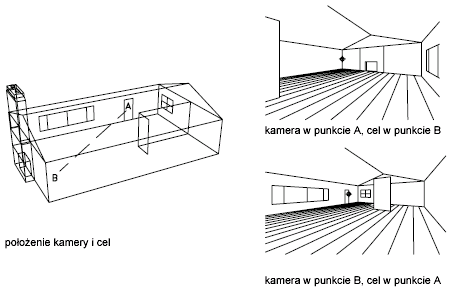
Aby uzyskać informacje o wprowadzaniu kątów kierunku i powiększenia, zobacz Określanie punktów.
Nfragm
Przesuwa obraz bez zmiany powiększenia.
Zoom
Jeśli widok perspektywiczny jest wyłączony, dynamicznie zwiększa lub zmniejsza pozorny rozmiar obiektów w bieżącej rzutni.
Na suwaku znajdującym się w górnej części obszaru rysunku znajdują się etykiety od 0x do 16x, gdzie 1x oznacza bieżącą skalę. Przesuwanie kursora na suwaku w prawo zwiększa skalę. Przesuwanie kursora w lewo zmniejsza skalę.
Jeżeli włączona jest perspektywa, Zoom dostosowuje długość ogniskowej kamery, co zmienia pole widoku i czyni widoczną mniejszą lub większą cześć rysunku przy danej odległości kamery od celu. Domyślna długość obiektywu równa jest 50 mm, co odpowiada obserwacji przez kamerę 35 mm i obiektyw 50 mm. Zwiększenie długości ogniskowej jest podobne do włączenia teleobiektywu. Zmniejszanie długości ogniskowej rozszerza pole widoku, jak w obiektywie szerokokątnym.
Na suwaku znajdującym się w górnej części obszaru rysunku znajdują się etykiety od 0x do 16x, gdzie 1x oznacza bieżącą długość ogniskowej. Przesuwanie kursora na suwaku w prawo zwiększa ogniskową. Przesuwanie kursora w lewo zmniejsza ogniskową.

Skręt
Przekręca lub obraca widok wokół kierunku obserwacji. Kąt skrętu jest mierzony w kierunku przeciwnym do ruchu wskazówek zegara, od 0 stopni w prawo.
Przekrój
Ucina widok, ukrywając części rysunku, które znajdują się za tylną i przed przednią płaszczyzną tnącą. Płaszczyzny tnące przednia i tylna są niewidocznymi ścianami, które można umieszczać prostopadle do kierunku obserwacji między kamerą i celem
- Spód
-
Ukrywa obiekty położone za tylną płaszczyzną tnącą.
- Odległość od celu. Pozwala na umieszczenie tylnej płaszczyzny tnącej i włączenie przycinania od tyłu. Dodatnia odległość umieszcza płaszczyznę pomiędzy celem i kamerą. Ujemna odległość umieszcza ją za celem. Do wyznaczenia odległości można wykorzystać suwak.
- Wł. Umożliwia włączenie przycinania tylną płaszczyzną tnącą w bieżącej odległości.
- Wył. Umożliwia wyłączenie tylnej płaszczyzny tnącej.
- Wierzch
-
Ukrywa obiekty położone pomiędzy kamerą a przednią płaszczyzną tnącą.
- Odległość od celu.Pozwala na umieszczenie przedniej płaszczyzny tnącej i włączenie przycinania od przodu. Dodatnia odległość umieszcza płaszczyznę pomiędzy celem i kamerą. Ujemna odległość umieszcza ją za celem. Do wyznaczenia odległości można wykorzystać suwak.
- Oko. Pozwala na umieszczenie przedniej płaszczyzny tnącej w punkcie kamery.
- Wł. Umożliwia włączenie przedniej płaszczyzny tnącej. Opcja ta jest dostępna tylko wtedy, gdy wyłączona jest perspektywa.
- Wył. Umożliwia wyłączenie przedniej płaszczyzny tnącej. Opcja ta jest dostępna tylko wtedy, gdy wyłączona jest perspektywa.

- Nie
-
Blokuje przednie i tylne ucinanie. Jeżeli włączona jest perspektywa, przednia płaszczyzna tnąca pozostaje włączona w położeniu kamery.
Ukryj
Wykonuje ukrywanie zasłoniętych linii na wybranych obiektach, co pomaga w wizualizacji. Następujące obiekty są traktowane jako nieprzezroczyste powierzchnie, które ukrywają inne obiekty: okręgi, bryły, trasy, regiony, szerokie segmenty polilinii, płaszczyzny 3D, siatki wieloboczne i wyciągnięte krawędzie obiektów o niezerowej grubości. Takie ukrywanie linii działa szybciej niż wykonywane przez użycie polecenia UKRYJ, lecz nie może być wydrukowane.
Nie
Wyłącza obserwację w perspektywie. Opcja Odleg włącza perspektywę.
Cofaj
Odwraca efekty ostatniej operacji polecenia DWIDOK. Można cofać wiele operacji DWIDOK.